¿Cómo archivar chats de Telegram en Android o iPhone? - Copia de seguridad
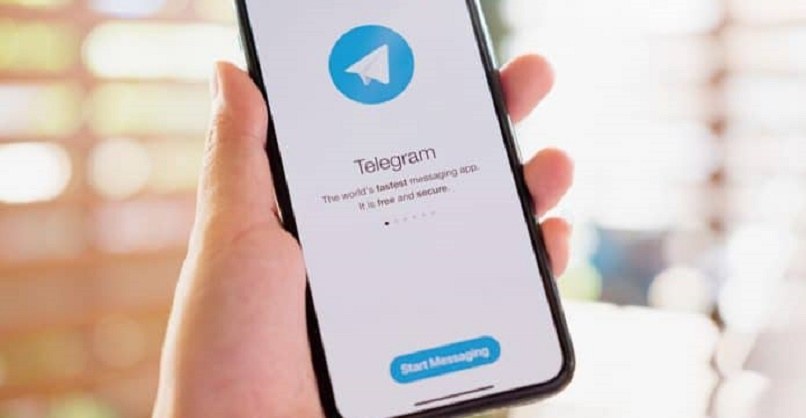
A veces no queremos tener chats en nuestro menú principal, sea la app que sea, como WhatsApp o Telegram, sin embargo, tampoco queremos borrar estas conversaciones o canales del todo. Para ello existe el poder archivar estos chats, para no deshacernos del todo de algún registro de mensajes. Es decir, esto nos puede ayudar a ocultar alguna conversación cuando queramos.
En este artículo, te enseñaremos a archivar chats en Telegram, tanto en Android como en iPhone.
¿Qué pasa si oculto chats en Telegram?
Si escondemos algún chat, canal o grupo en esta aplicación de mensajería, éstos se irán a un apartado que no es tan fácil de encontrar, pero tampoco es muy difícil de hallar, o al menos así era anteriormente. En la actualidad, si archivamos chats en Telegram, se nos almacenarán en una especie de subcarpeta llamada 'Archivados'.
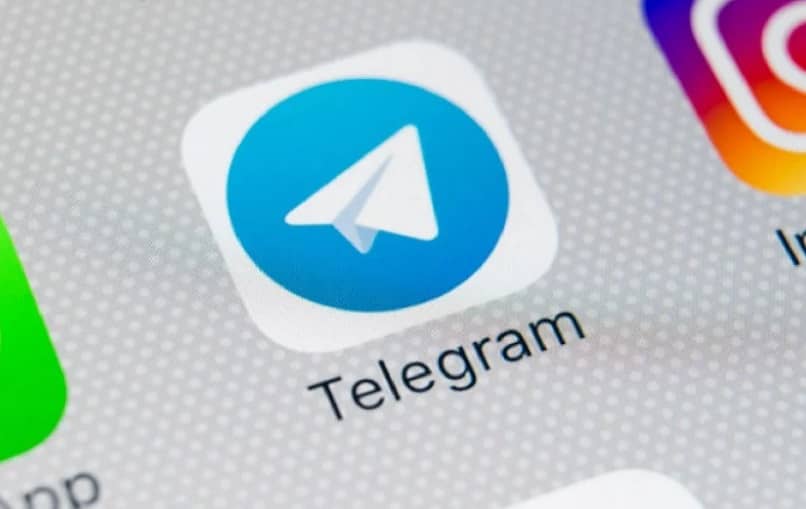
¿Dónde está la carpeta de chats archivados en Telegram?
Anteriormente, al igual que en WhatsApp, los chats archivados se guardaban al final de la lista de conversaciones que tuviésemos en la aplicación, sin embargo, hoy en día (como en WhatsApp), estos chats se almacenan en la parte superior de la lista de conversaciones.
Una decisión algo incómoda por parte de las desarrolladoras y programadores con los usuarios, aunque en WhatsApp podremos ocultar la carpeta de chats archivados de forma fácil y sencilla, algo que en Telegram lastimosamente no podemos realizar.
¿Cuánto tiempo se guardan los chats archivados en Telegram?
No hay un tiempo límite o una restricción temporal que nos obligue a sacar chats archivados o algo por el estilo en Telegram, de hecho, podremos almacenarlos en dicha carpeta el tiempo que queramos. Eso sí, si el contacto de dicha conversación nos escribe, el chat saldrá automáticamente del apartado de archivados, aunque también puedes optar por evitar las notificaciones de Telegram.
¿Cómo archivar un chat de Telegram fácilmente?
Para realizar esta acción, todo dependerá del tipo de dispositivo móvil que usemos, sea de sistema operativo Android o iOS. En el primero de los casos solo tendremos que mantener pulsado en el chat correspondiente y en la parte superior derecha, pulsar sobre los tres puntos verticales. Seguidamente, presionamos sobre la opción 'Archivar', de esta forma enviaremos dicho chat a la carpeta de archivados.
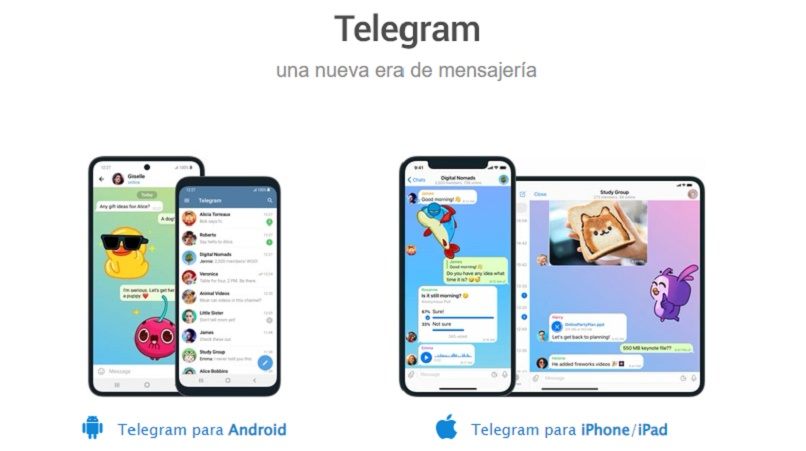
Este proceso también lo podemos hacer eligiendo varios chats para luego ser archivados en simultáneo. Con Telegram, también puedes poner conversaciones en escritorio de PC o móvil de forma fácil y sencilla para acceder a ellos de una manera más rápida y directa.
En caso de que uses un iPhone, el proceso de archivar chats (al menos de forma individual) es muy diferente para como se hace en Android. Pues, en los móviles iOS, simplemente tendremos que deslizar hacia la derecha el elemento de la conversación en cuestión, de esta forma se archivará automáticamente. En el caso de varios chats, el proceso es muy similar como se hace en Android.
Cabe destacar, que, cualquier elemento de Telegram como grupos, canales y bots, también pueden ser archivados como si se tratasen de algún chat individual con un contacto. Además, si tenemos una conversación fijada pero la archivamos, al momento de restaurarla al menú principal estará sin fijar como cualquier otro chat.
¿De qué forma desarchivar un chat de Telegram?
Si estamos en un móvil iOS, deberemos acceder a la carpeta de archivados y ubicar el chat que queremos sacar de dicha categoría; para ello, simplemente realizamos el mismo proceso para archivar: deslizar hacia la derecha. En caso de que sean varios, deberemos pulsar brevemente en cada uno de los chats, pulsar en Opciones, y presionar en 'Desarchivar'.
Si estamos en un dispositivo Android también podremos realizar el gesto de deslizar para restaurar los chats al menú principal, en caso de varios elementos, se realiza el mismo procedimiento que se hace en iOS.
¿Qué hacer si no encuentro mis chats ocultos en Telegram?
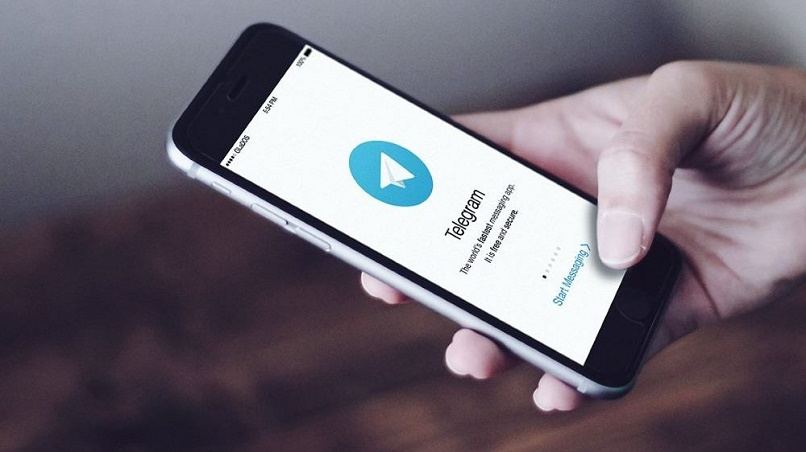
Si no encuentras conversaciones, grupos, canales o bots en la carpeta de archivados, es porque, probablemente, hayan sido eliminados de forma permanente, sea que la cuenta del usuario se haya dado de baja, un grupo haya sido eliminado por distintas razones (como incumplimiento de normas), o que un bot en cuestión haya sido desactivado por parte de su creador o administrador.
Los chats ocultos que han sido eliminados, suelen recibir la descripción de 'Cuenta eliminada', a pesar de esto, podremos revisar el historial de conversación con dicho chat y a partir de allí es posible determinar cual era el contacto que correspondía a esa cuenta eliminada.
Si no tienes la carpeta de chats archivados, es porque no se ha enviado ninguna conversación a esta carpeta, es decir, si la categoría está vacía, Telegram no la mostrará en el menú principal. También esto pueda deberse a que no esté la app actualizada a la última versión, la cual puedes descargar desde la página web oficial de Telegram o también en las tiendas de aplicaciones correspondientes.